手机怎么编辑sin卡 手机SIM卡号码编辑教程
在现代社会手机已经成为人们生活中不可或缺的一部分,而手机的运行离不开SIM卡,它是手机与通信网络之间的桥梁。有时候我们可能需要对SIM卡进行编辑,例如更改SIM卡号码。我们应该如何进行手机SIM卡号码的编辑呢?在本文中我们将为大家介绍一种简单的方法,帮助大家轻松编辑手机的SIM卡号码。
手机SIM卡号码编辑教程
具体方法:
1.在手机桌面,点击打开【设置】。

2.进入设置页面,点击【双卡和移动网络】。如果你的手机是其他运营商,你就点击该运营商。
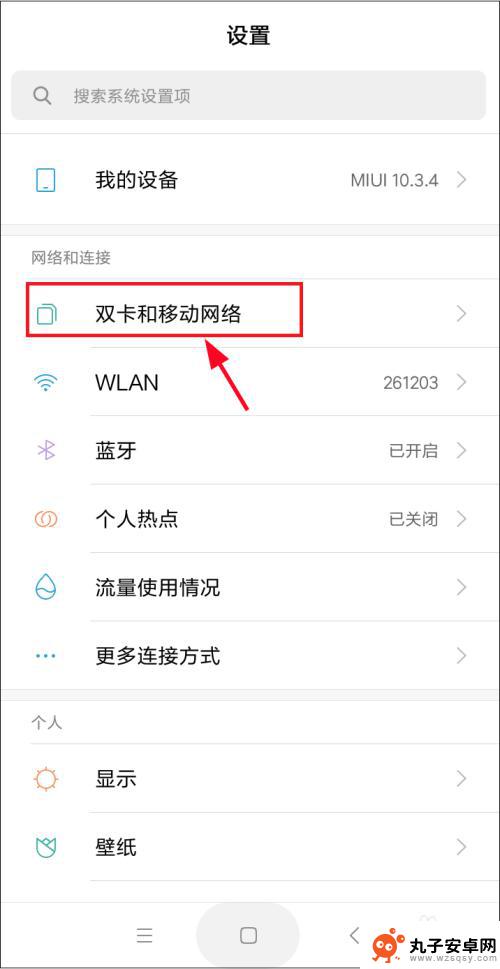
3.进入双卡和移动网络页面,在SIM信息下方。点击一张SIM卡,比如:中国移动。
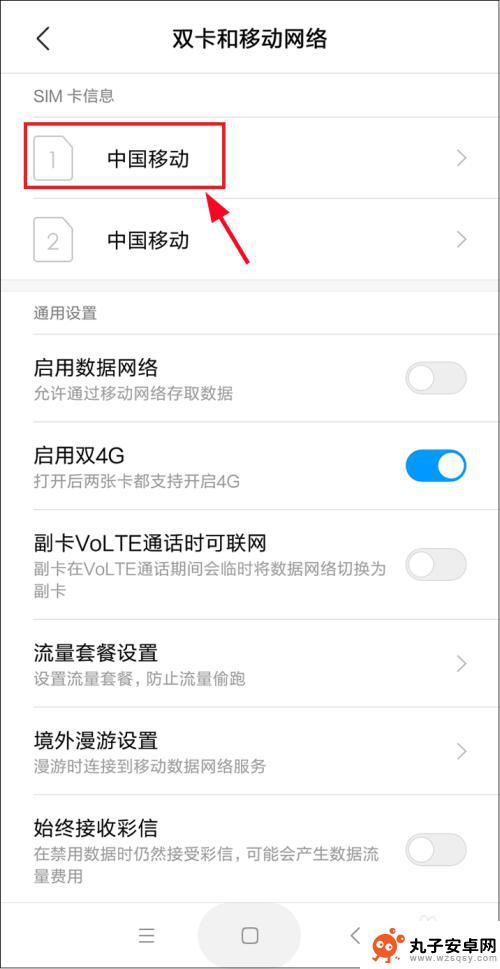
4.进入SIM卡信息页面,点击【编辑SIM卡号码】。
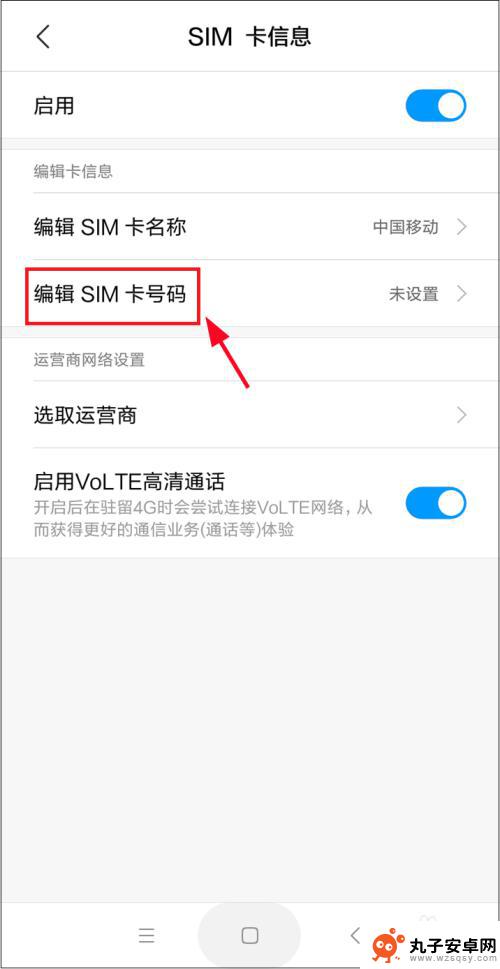
5.在编辑SIM卡号码页面,输入号码,比如:123,再点击【确定】。
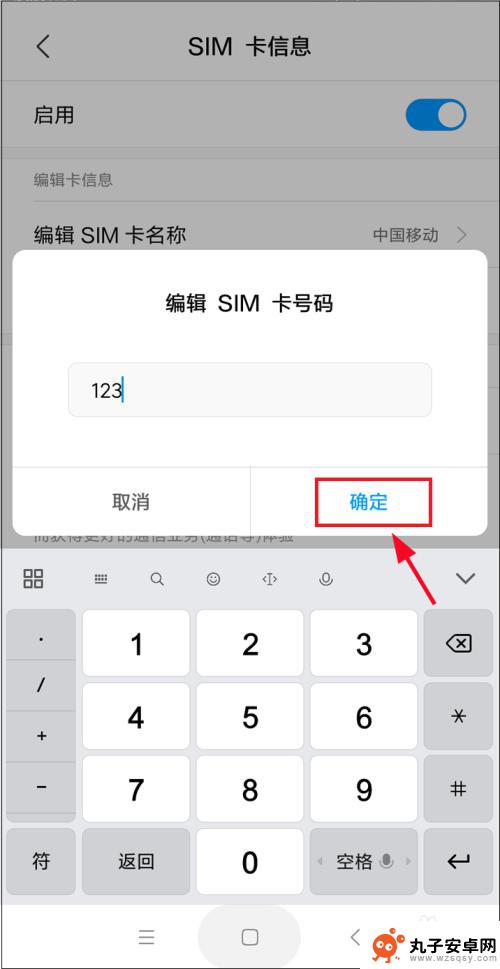
6.完成后,返回SIM卡信息页面。你就可以看到已经编辑SIM卡号码了。
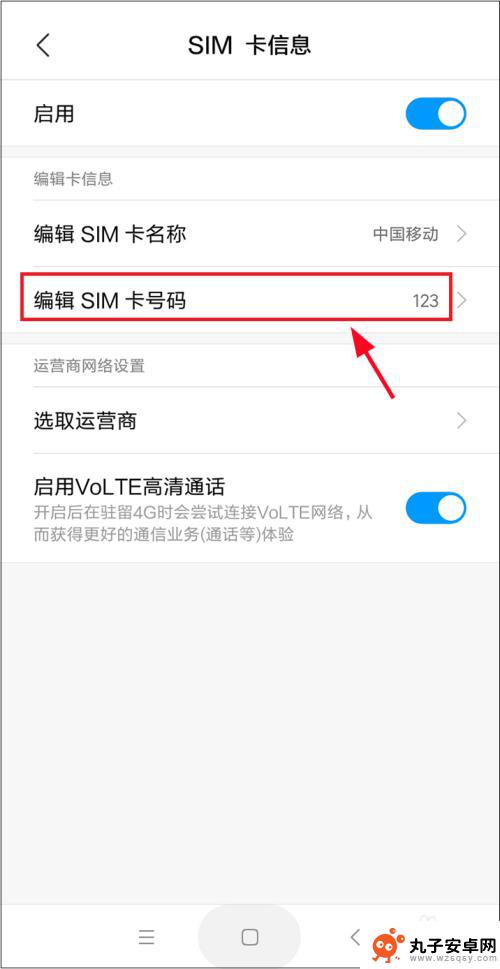
7.总结:
1、手机打开设置,点击“双卡和移动网络。
2、点击一张SIM卡,再点击“编辑SIM卡号码”。
3、输入号码,点击“确定”,就可以成功编辑手机SIM卡号码了。
以上就是手机如何编辑sim卡的全部内容,如果您遇到这种情况,可以按照小编的方法进行解决,希望能够帮助到大家。
相关教程
-
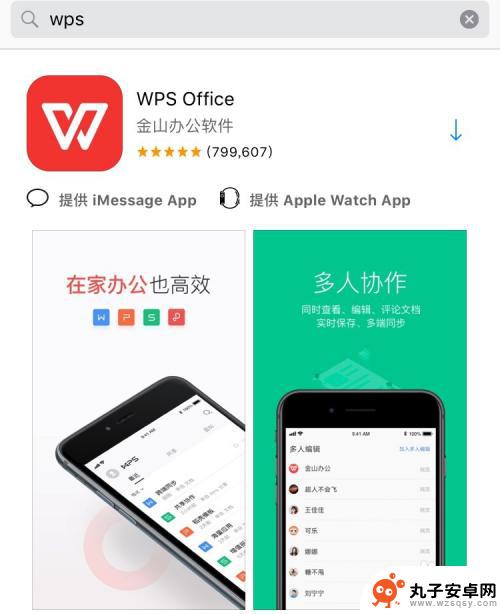 手机wps怎么设置所有人可编辑 手机wps软件如何实现多人协同编辑
手机wps怎么设置所有人可编辑 手机wps软件如何实现多人协同编辑手机WPS是一款功能强大的办公软件,其多人协同编辑功能让团队合作变得更加高效便捷,想要设置所有人都可以编辑文件,只需在手机WPS中选择共享功能,并将编辑权限设置为可编辑,即可让...
2024-11-02 17:21
-
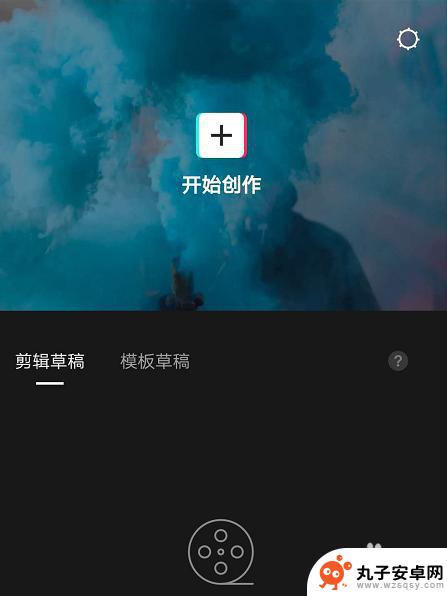 剪映在手机上如何编辑 手机剪映APP视频编辑教程
剪映在手机上如何编辑 手机剪映APP视频编辑教程随着智能手机的普及和手机APP的发展,手机视频编辑已经成为一种新兴的创作方式,剪映APP作为一款专业的手机视频编辑软件,为用户提供了丰富的编辑功能和便捷的操作方式。通过剪映在手...
2024-06-09 11:15
-
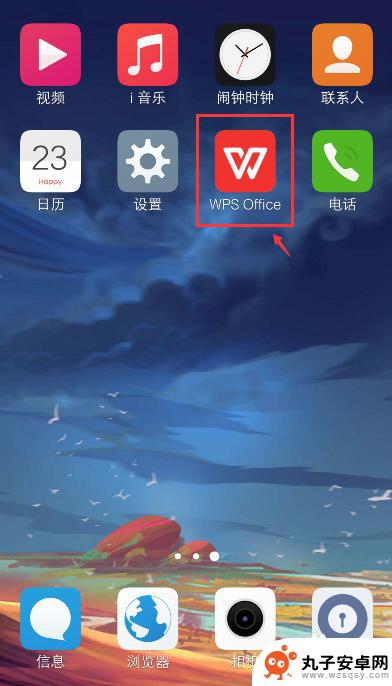 exel手机怎么编辑 手机如何操作编辑Excel表格
exel手机怎么编辑 手机如何操作编辑Excel表格在现代社会中,手机已经成为人们生活中不可或缺的一部分,除了传统的通话和短信功能,如今的手机还具备了许多强大的应用程序,其中包括编辑Excel表格的功能。Excel作为一款功能强...
2023-12-21 10:30
-
 在手机上怎么做word文档 手机上如何编辑word文档
在手机上怎么做word文档 手机上如何编辑word文档在如今的移动互联网时代,手机已经成为人们生活中必不可少的工具之一,而随着手机功能的不断升级,如何在手机上编辑Word文档也成为了人们关注的焦点之一。在手机上编辑Word文档,可...
2024-05-06 13:31
-
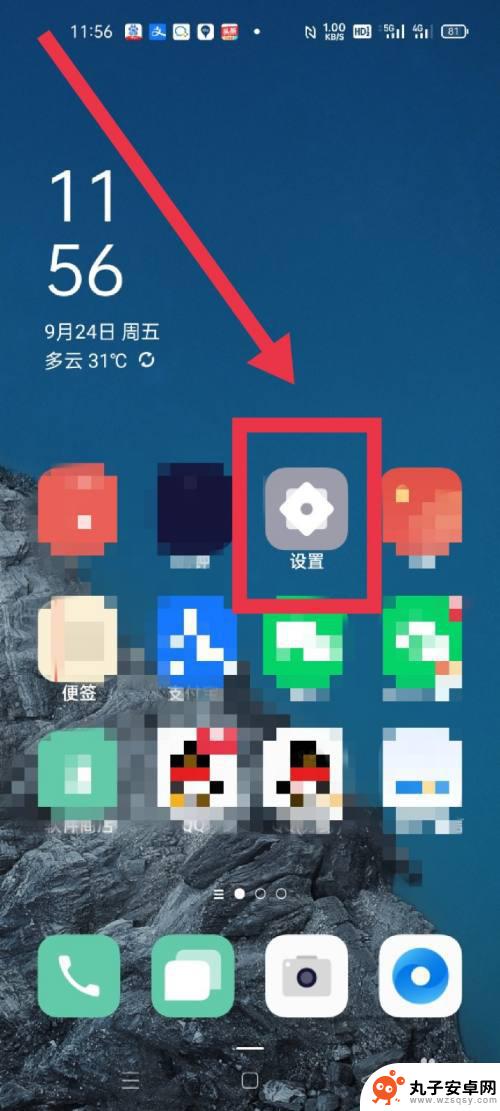 vivo编辑图片后怎么覆盖原图 怎样设置手机照片编辑保存时自动覆盖原图
vivo编辑图片后怎么覆盖原图 怎样设置手机照片编辑保存时自动覆盖原图在使用vivo手机进行照片编辑时,有时候我们可能需要覆盖原图来保存编辑后的效果,要实现这个操作,我们可以在设置中找到保存选项,选择自动覆盖原图的设置。这样在保存编辑后的照片时,...
2024-04-17 13:39
-
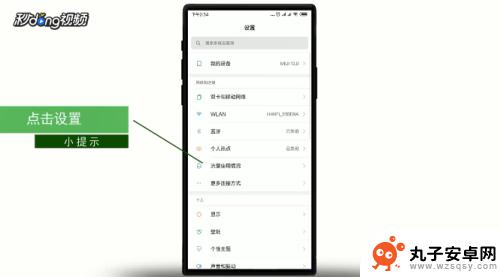 小米手机怎么设置手机卡密码 小米手机SIM卡PIN密码设置教程
小米手机怎么设置手机卡密码 小米手机SIM卡PIN密码设置教程小米手机SIM卡PIN密码设置教程是小米手机用户常见的操作之一,在日常使用中为了保护SIM卡中的个人信息安全,设置PIN密码是非常必要的。通过简单的操作步骤,用户可以轻松地在小...
2024-03-15 17:32
-
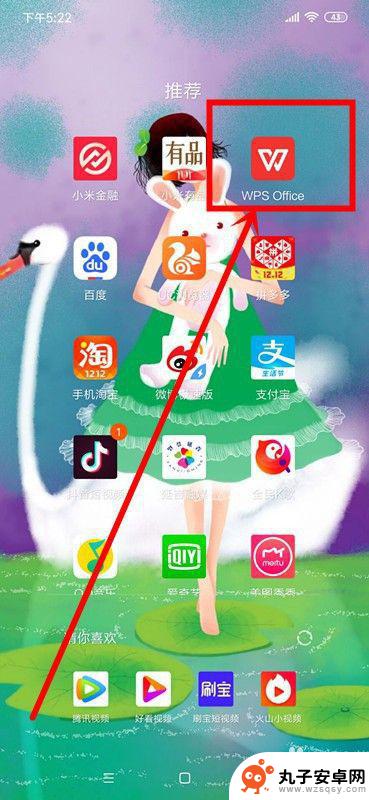 手机上面word文档怎么用 手机如何使用Word文档编辑
手机上面word文档怎么用 手机如何使用Word文档编辑随着手机的普及,我们越来越多地使用手机进行各种办公和学习任务,而在这些任务中,编辑Word文档是我们经常需要的一项功能。如何在手机上使用Word文档编辑呢?简单来说,我们可以通...
2023-12-21 08:20
-
 手机怎么编织文件 手机上如何编辑文本文件
手机怎么编织文件 手机上如何编辑文本文件手机已经成为人们生活中不可或缺的一部分,不仅仅是通讯工具,还可以用来处理各种事务,在手机上编辑文本文件也成为了一项常见的需求。手机怎么编织文件呢?如何在手机上编辑文本文件呢?这...
2024-01-07 10:32
-
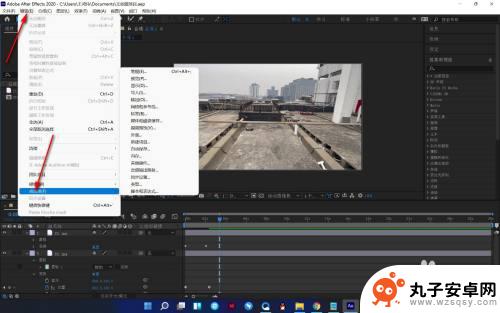 手机ae怎么设置缓存 缓存盘的位置如何更改
手机ae怎么设置缓存 缓存盘的位置如何更改在使用手机AE(After Effects)进行视频编辑时,设置缓存是非常重要的一步,缓存可以帮助提高工作效率,减少卡顿和卡顿现象。但是很多用户可能不清楚如何设置缓存,或者想要...
2024-11-12 08:26
-
 电话号码手机导入卡里 怎么把手机里的电话号码存储到SIM卡中
电话号码手机导入卡里 怎么把手机里的电话号码存储到SIM卡中随着现代通讯技术的发展,手机已经成为我们日常生活中不可或缺的工具,有时候我们会遇到这样的问题:当我们更换手机或者SIM卡时,怎么将手机里存储的大量电话号码迁移到新的SIM卡中呢...
2024-08-10 16:34
热门教程
MORE+热门软件
MORE+-
 步步吉祥app手机版
步步吉祥app手机版
44MB
-
 趣动漫app
趣动漫app
58.27M
-
 咪咕圈圈漫画软件手机版
咪咕圈圈漫画软件手机版
19.61M
-
 漫天玉漫画最新版本
漫天玉漫画最新版本
52.31M
-
 ABC学习机安卓版本
ABC学习机安卓版本
29.43M
-
 武汉教育电视台手机版
武汉教育电视台手机版
35.59M
-
 声远论坛包
声远论坛包
37.88M
-
 在线翻译神器app软件
在线翻译神器app软件
11.91MB
-
 青云租app官网版
青云租app官网版
27.65MB
-
 家乡商城手机版
家乡商城手机版
37.66MB